Téměř každý uživatel počítače občas poslouchá hudbu prostřednictvím předinstalovaného přehrávače. Bohužel ne všechny standardní aplikace podporují vizualizaci přehrávaných skladeb, což někdy chcete implementovat, abyste přidali další atmosféru. Proto je potřeba najít vhodný software, který by uživateli poskytl celou sadu nezbytných funkcí. Dále budeme hovořit o nejpopulárnějších představitelích takového softwaru.
AIMP
První na našem seznamu je možná jeden z nejpopulárnějších a nejznámějších hudebních přehrávačů na světě s názvem AIMP. Jeho funkce zahrnuje obrovské množství různých nástrojů a možností, které může běžný uživatel potřebovat při přehrávání souborů ve formátu hudby. Zde můžete přizpůsobit seznamy skladeb výběrem pouze skladeb, které se vám líbí, z celého místního úložiště, nastavením úrovně zvukových efektů, počínaje osobními preferencemi, například s přihlédnutím k prostředí nebo potřebným parametrům přehrávání. Rovněž je nakonfigurován ekvalizér, který umožňuje hudbě poskytnout požadovaný zvuk nastavením úrovně frekvence.
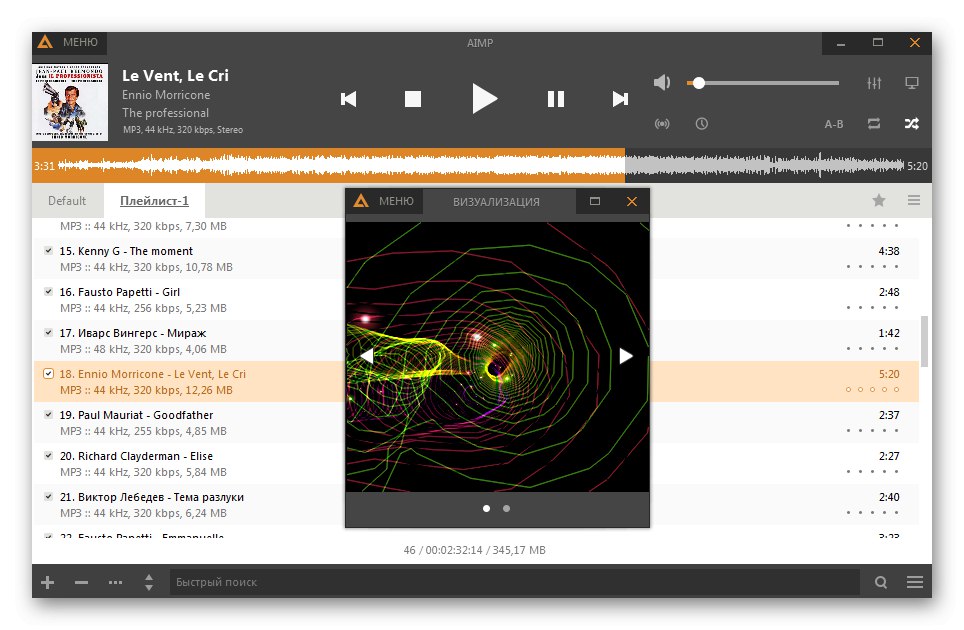
Dnes nás však mezi všemi funkcemi AIMP zajímá pouze možnost vizualizace, která je implementována na nejvyšší úrovni. Přítomné animované obrázky se mění podle hudby samotné a přesně přenášejí zvukové vibrace celého frekvenčního rozsahu. Existuje však také poměrně významná nevýhoda, která je spojena s omezenou sadou integrovaných vizualizačních obrázků. Chcete-li seznam rozšířit, budete si je muset stáhnout a nainstalovat sami pomocí vhodného webu. Navrhujeme, abyste se seznámili s dalšími funkcemi AIMP v jiném materiálu na našem webu kliknutím na tlačítko níže. Zde také najdete odkaz na bezplatné stažení přehrávače z oficiálních webových stránek.
JetAudio
JetAudio je další známý software, který umožňuje přehrávat nejen hudbu, ale i video, ale hlavní možnosti přehrávače jsou stále zaměřeny na zvuk, protože zde jsou nejdůležitější nastavení. To zahrnuje pohodlné třídění, přítomnost ekvalizéru a velmi pohodlný ovládací panel přehrávání. Zvukové efekty, pořadí přehrávání, můžete nastavit časovač pro začátek nebo konec přehrávání. Ze zajímavých možností stojí za zmínku vestavěný textový editor pro každou skladbu a nástroj pro ořezávání skladby, který se vám v těchto případech bude hodit, pokud se vám některý z fragmentů zdá nadbytečný. Všechny stopy, které byly nalezeny skenováním místního úložiště, jsou umístěny v samostatných adresářích. Navigace v nich se provádí přes levý panel v hlavním okně JetAudio, kde je struktura provedena ve stromové podobě, což je jedno z nejpohodlnějších řešení.
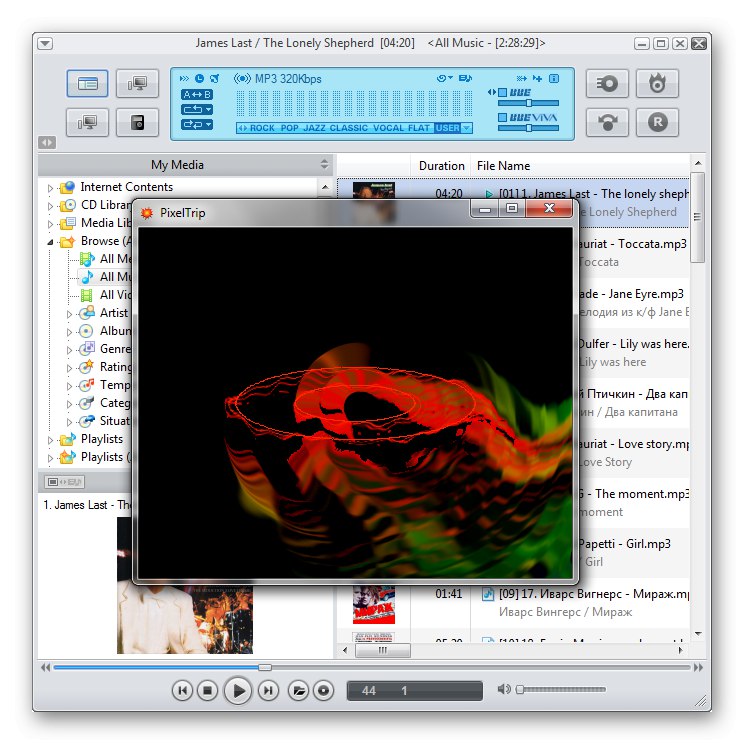
Nyní se pojďme dotknout tématu přímého vykreslování přehrávání. Pokud je tato možnost povolena, otevře se škálovatelné okno, kde se zobrazí samotný animovaný obrázek. V JetAudiu existují tři typy takových obrázků, ale pomocí určitých manipulací můžete načíst vizuální efekty třetích stran. Samotná kvalita zachycení hudby a plynulost animace jsou konfigurovány samostatně, protože pokud mluvíme o velmi slabém počítači, nemusí se vyrovnat s přesným přenosem obrázků v nejvyšší dostupné kvalitě. Na závěr si všimneme, že JetAudio funguje také jako převaděč zvuku do jiných formátů, který se provádí prostřednictvím speciálního modulu. To je jedna z hlavních výhod takového bezplatného programu, protože v případě potřeby dojde ke konverzi do jiných formátů během několika sekund.
Clementine
Vývojáři dalšího programu s názvem Clementine se konkrétně zaměřili na vzhled a použitelnost rozhraní, aby přilákali tok uživatelů svých produktů. Věnovali jsme obrovskou pozornost a vizualizaci, o čem mluvíme v našem dnešním článku. Animované obrázky v této aplikaci se objevují stejným způsobem jako samostatné škálovatelné okno, ale v tomto případě je knihovna takových obrázků obrovská a každý uživatel najde video podle svých představ nebo nálady. Vizualizační modul má samostatný panel s ovládacími prvky, pomocí kterého můžete přepínat obrázky nebo pozastavit přehrávání. Když přejdete do nastavení, otevře se nové okno, kde můžete změnit parametry týkající se rychlosti přehrávání a citlivosti obrazu.
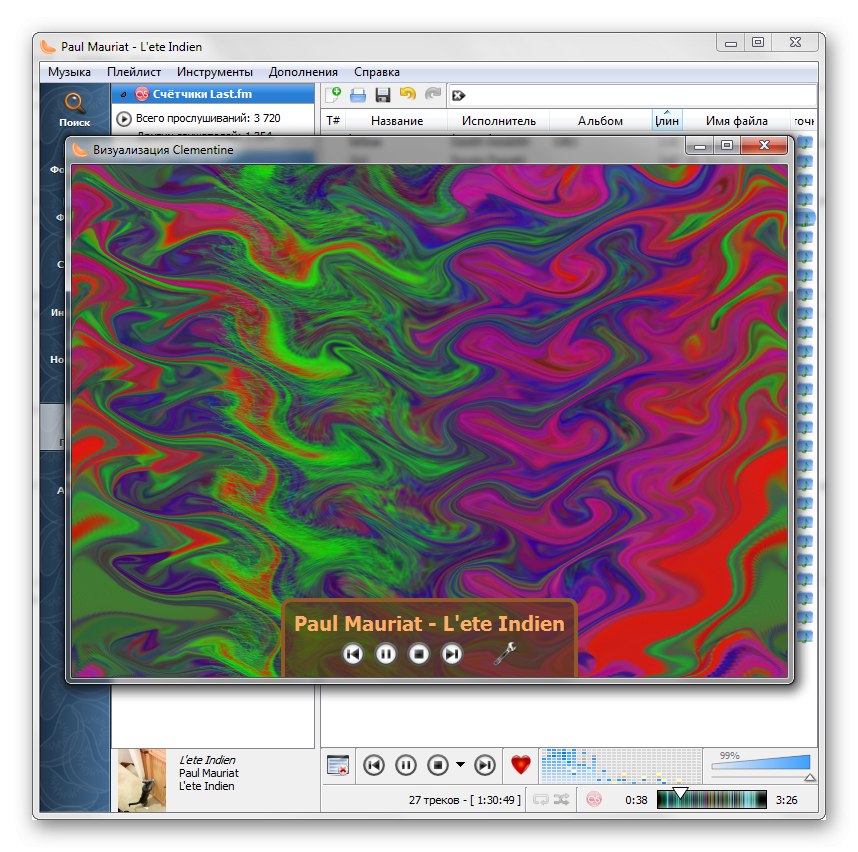
Všechny ostatní možnosti obsažené v Clementine jsou docela standardní, a pokud jste již narazili na práci v takových hráčích, pak na to přijdete za pár minut. Zmíníme také několik jedinečných funkcí, například dálkové ovládání, které se provádí pomocí místní sítě. Nejprve byste měli zadat přístupové heslo, aby ne každý účastník mohl ovládat přehrávání. V Clementine je také malý převaděč souborů, který podporuje hlavní hudební formáty a umožňuje změnit bitovou rychlost. Přečtěte si o všem, co souvisí s tímto softwarem, podrobnější recenzi na našem webu na níže uvedeném odkazu.
RealTimes
RealTimes je další bezplatný hráč, o kterém si chceme promluvit v dnešním článku. Okamžitě objasníme, že jeho hlavním účelem je přehrávání videa a teprve poté hudebních souborů. To je dokonce naznačeno vestavěnou funkčností, protože RealTimes nemá mnoho možností obsažených v běžných přehrávačích. Pro vizualizaci je to ale docela vhodné, protože za to odpovídá samostatný nástroj. V tomto softwaru je pět standardních režimů přehrávání, které lze dodatečně upravit ručně. Chcete-li, můžete si stáhnout další možnosti z oficiálních webových stránek kliknutím na tlačítko „Získejte více vizualizací“ uvedeny s animacemi. Po stažení se samotný obrázek jednoduše umístí do programové složky a můžete jej vybrat k přehrávání.
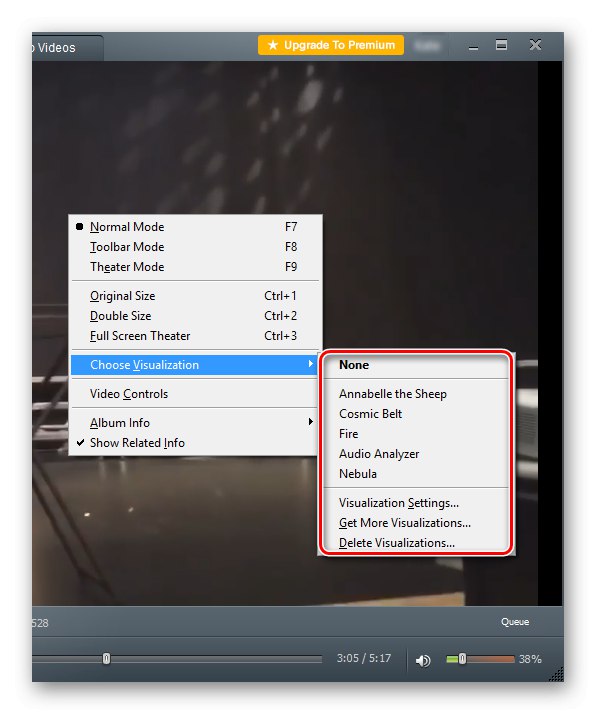
Nejdůležitější vlastností RealTimes je přítomnost cloudového úložiště, které je k dispozici i v bezplatné verzi aplikace. Všechny soubory jsou spravovány a přidané objekty jsou prohlíženy prostřednictvím speciální sekce v přehrávači, což vám umožní mít vždy přehled o počtu uložených materiálů. V případě potřeby můžete pomocí tohoto řešení vypálit vybraný obsah na disk nebo dokonce zachytit video z obrazovky a uložit jej na místní úložiště. Shrneme-li tento software, poznamenáváme, že je multifunkční a obecně je určen pro správu mediálních souborů. Pokud vás RealTimes zajímá, stáhněte si bezplatnou verzi z oficiálních webových stránek a začněte se softwarem pracovat.
Přehrávač VLC Media Player
VLC Media Player je světoznámý videopřehrávač, který podporuje interakci se soubory hudebního formátu. Ve skutečnosti lze toto řešení bezpečně nazvat univerzálním a multifunkčním, protože prostřednictvím přehrávače VLC Media Player můžete sledovat videa z Internetu pouhým vložením odkazu, připojením k televizi a dokonce naladit rádio. Náš další autor o tom všem řekl v samostatné úplné recenzi tohoto programu a dnes se chceme dotknout tématu hudební vizualizace. V této aplikaci je k tomu samostatná položka nabídky, kde se provádí základní nastavení, výběr obrázku a teprve poté se spustí přehrávání. Ve výchozím nastavení není ve VLC Media Player mnoho různých možností, ale většina z nich je standardní a každý uživatel si pro sebe najde vhodnou možnost vykreslení.
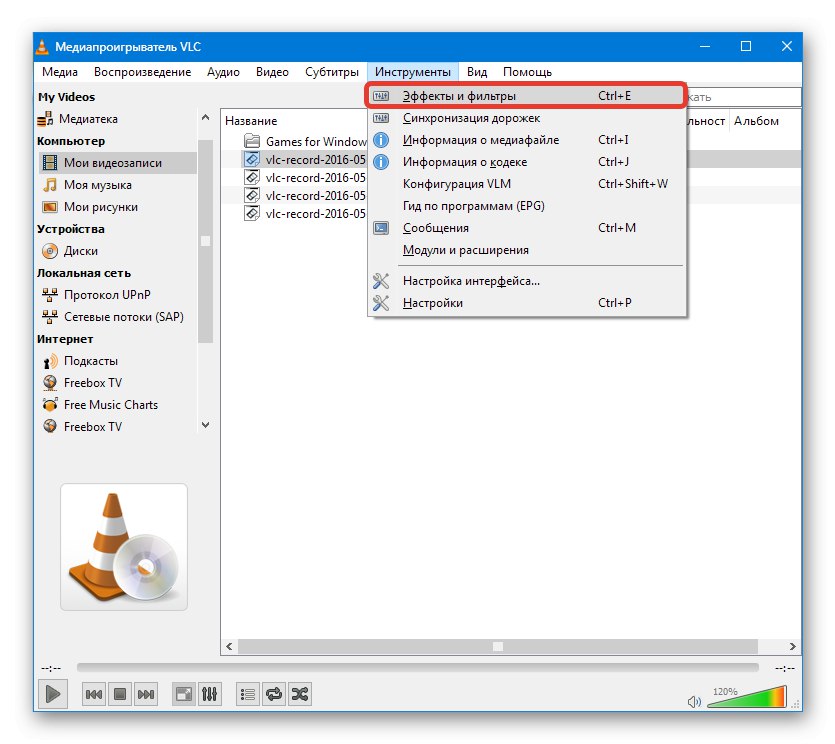
Pokud jde o ostatní možnosti, o kterých jsme již hovořili při zvažování předchozích programů, jsou ve VLC Media Player všechny přítomné a implementovány přibližně ve stejném stylu. To platí pro ekvalizér, efekty a filtry, nahrávání videa a pořizování snímků obrazovky, převod souborů a správu knihoven. Pokud vás zajímá multifunkční program, který by vyhovoval jak videu, tak hudbě, poskytující mnohem více pomocných možností, měli byste této možnosti určitě věnovat pozornost, kromě toho nebudete muset platit za stahování, protože tento software je distribuován zdarma.
ChaosVision
Další aplikace, o které chceme mluvit, se jmenuje ChaosVision a je určena výhradně pro vizualizaci hudby v reálném čase. Zde jsou všechny dostupné nástroje a možnosti soustředěny speciálně pro přizpůsobení přehrávání. Můžete ručně upravit frekvence, změnit samotný obrázek výběrem z velké knihovny a přizpůsobit chování animace. To vše je také konfigurováno v reálném čase bez přerušení přehrávání samotné skladby. ChaosVision vám umožňuje používat více obrazovek najednou a na každé z nich zobrazovat jednotlivé obrázky. Toho je dosaženo vytvořením profilů a přepínáním mezi nimi kliknutím na příslušná tlačítka.
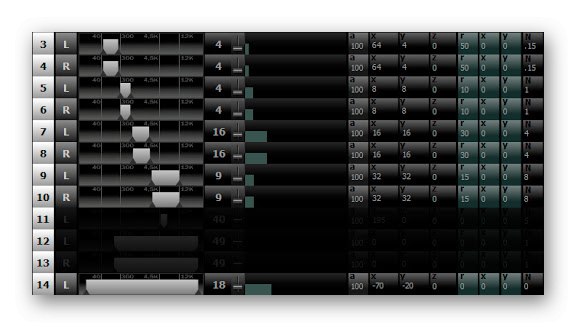
ChaosVision má nástroje pro vytváření interaktivních her, kde se animace toho, co se děje na obrazovce, mění podle úrovně hlasu. To je vhodné nejen pro domácí použití, ale také pro specializovaná zábavní zařízení, kde je k dispozici karaoke. Vývojáři zajišťují, že při vytváření tohoto softwaru použili jedinečný engine, který minimalizuje ztráty a přenáší zvukové impulsy co nejpřesněji. Je třeba poznamenat, že spotřeba tohoto softwaru je nízká, takže jej lze nainstalovat i na slabé počítače. Můžete si prostudovat všechny funkce ChaosVision a stáhnout aplikaci z oficiálních webových stránek kliknutím na odkaz níže.
Stáhněte si ChaosVision z oficiálních webových stránek
WhiteCap
WhiteCap je doplňkový modul pro standardní hráče operačních systémů, který jim přidává tisíce různých možností vizualizace a umožňuje vám konfigurovat každý z těchto režimů podle osobních preferencí uživatele. Jak je již jasné, tento program nemá vlastní rozhraní, takže neexistují ani žádné specifické funkce použití. Stačí si stáhnout bezplatnou verzi nebo zakoupit sestavu na oficiálních webových stránkách, stáhnout a nainstalovat, poté se automaticky provede integrace s vybraným přehrávačem a můžete okamžitě začít vykreslovat.
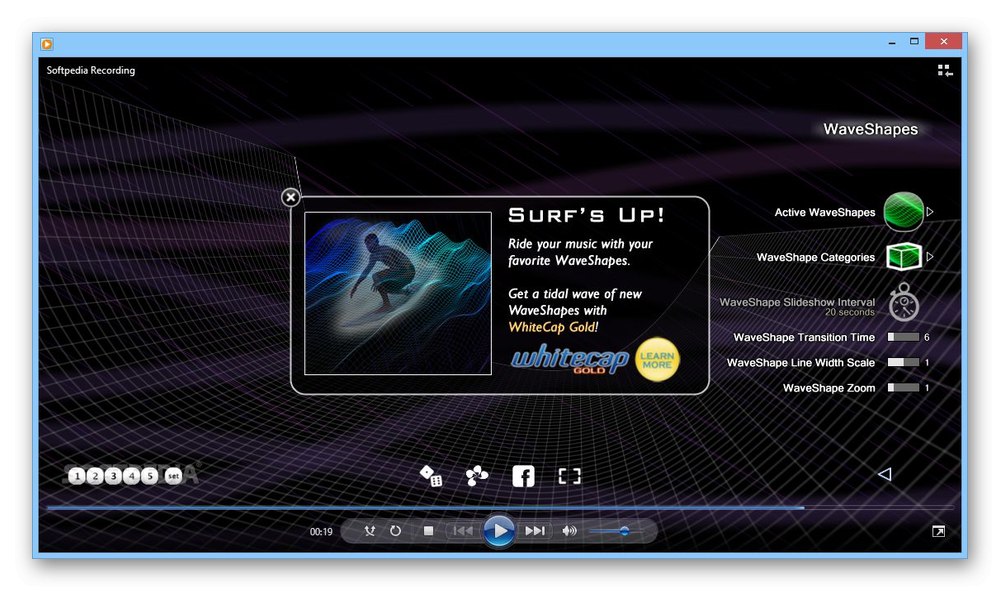
Renderovací modul prošel mnoha testy a nyní můžeme s jistotou říci, že WhiteCap má nejnižší latenci a přesně reprodukuje všechny zvukové vibrace. Samostatně si povšimněme principu nastavení animační scény. Nejprve vyberte styl vln v samostatné nabídce, poté určete barvu nebo přidejte několik z nich, což zajistí plynulý přechod. Po dokončení zbývá pouze překrýt pozadí, vybrat jednu z dostupných možností a spustit přehrávání hudby a zkontrolovat výsledek. Jak již víte z výše uvedeného odstavce, WhiteCap má bezplatné a placené verze. Navrhujeme, abyste se seznámili se srovnávací tabulkou každého z nich na stránce vývojářů na internetu, abyste si nakonec vybrali nejlepší možnost a mohli program začít používat.
Stáhněte si WhiteCap z oficiálních webových stránek
Foobar2000
Další program pro náš dnešní materiál se jmenuje Foobar2000. Tato bezplatná, nezávislá aplikace obsahuje všechny možnosti, které potřebujete k pohodlnému poslechu hudby na počítači. Při prvním spuštění Foobar2000 je uživatel vyzván k nastavení základní konfigurace výběrem umístění položek hlavní nabídky a barevného schématu.Poté můžete okamžitě začít budovat knihovnu přidáním a seřazením všech potřebných stop a poté začne proces přehrávání hudby. K dispozici je standardní ekvalizér, typický pro takové hráče, stejně jako další nastavení ve speciální nabídce.

Vývojář Foobar2000 také věnoval velkou pozornost vizualizaci hudby, protože této technologie je několik režimů najednou. Na výše uvedeném snímku obrazovky můžete sami sledovat několik otevřených oken s vizualizací a dokonce je porovnat. Některé z nich se samozřejmě nepoužívají pro krásu, ale pouze pro zobrazení frekvenčního rozsahu, v tomto softwaru jsou však k dispozici také dekorativní možnosti. Foobar2000 nemá žádné další funkce, protože je to nejobvyklejší hráč s obvyklou sadou nástrojů a možností.
Stále existuje obrovské množství různých přehrávačů, které zahrnují možnosti vykreslování hudby, ale formát článku nebude pokrývat všechny z nich, proto jsme se rozhodli zaměřit se na hlavní řešení. Musíte jen pečlivě prostudovat recenze a vybrat možnost, která se vám líbí.